Hoe cellen omlijsten op basis van celwaarden in Excel?
U bent mogelijk bekend met het toevoegen van kleuren aan cellen op basis van celwaarden, maar wat als u randen kunt toevoegen op basis van celwaarden in Excel? Dit artikel gaat over het toevoegen van randen aan cellen op basis van celwaarden met behulp van voorwaardelijke opmaak in Excel.
 Cellen omlijsten op basis van celwaarden met Voorwaardelijke opmaak in Excel
Cellen omlijsten op basis van celwaarden met Voorwaardelijke opmaak in Excel
Stel dat we een verkoopoverzicht hebben zoals in de volgende schermafbeelding te zien is, en we moeten cellen omlijsten met bedragen van minimaal 650 in Kolom E. U kunt dit als volgt doen:
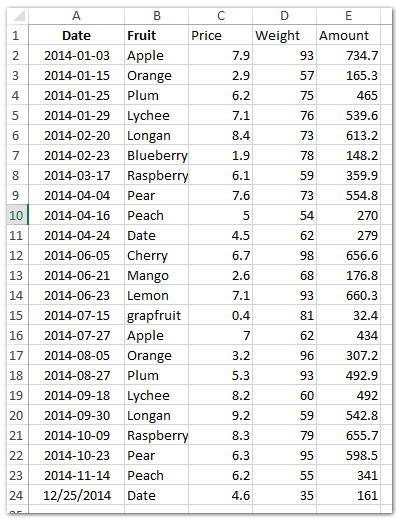
Stap 1: Selecteer het bereik waar u cellen wilt omlijsten met bedragen van minimaal 650. In ons geval selecteren we het Bereik E2:E24.
Stap 2: Klik op Voorwaardelijke opmaak > Nieuwe regel op het tabblad Start.
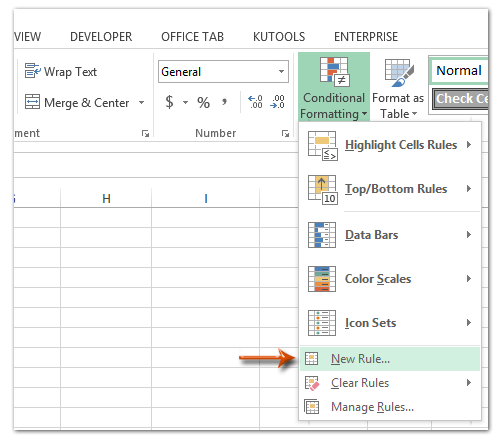
Stap 3: U komt nu in het dialoogvenster Nieuwe regel voor opmaak, en u moet:
(1) Klik om de optie Een formule gebruiken om te bepalen welke cellen te formatteren te markeren in het vak Regeltype selecteren;
(2) In de Formatteer waarden waar deze formule waar is vak, voer de formule in =E2>=650 (E2 is de eerste cel met een bedrag in Kolom E);
(3) Klik op de Opmaak knop.
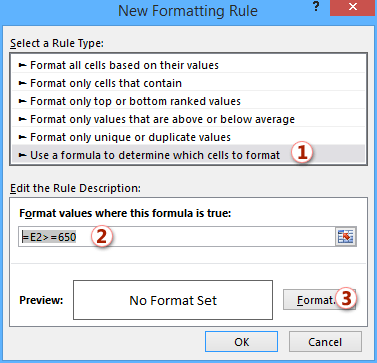
Stap 4: In het venster Celopmaak dat verschijnt, ga naar het tabblad Rand, specificeer een lijnstijl en lijnkleur in de sectie Lijn, klik op de knop Contour in de sectie Standaardinstellingen , en klik op de knop OK.
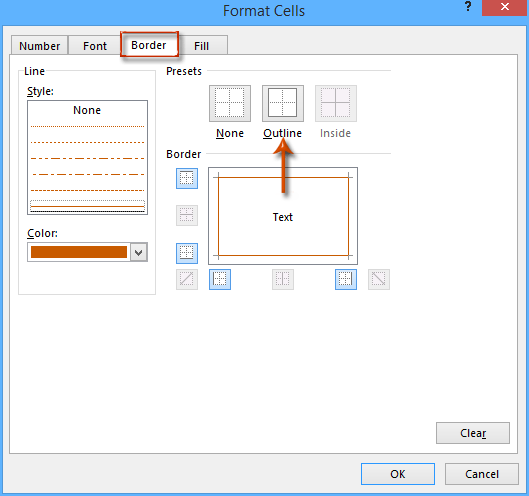
Stap 5: Klik op de knop OK in het dialoogvenster Nieuwe regel voor opmaak.
Nu ziet u dat alle cellen met bedragen van minimaal 650 rode randen hebben gekregen, zoals in de onderstaande schermafbeelding te zien is.
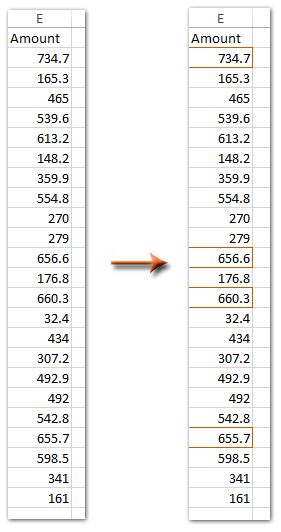
Beste productiviteitstools voor Office
Verbeter je Excel-vaardigheden met Kutools voor Excel en ervaar ongeëvenaarde efficiëntie. Kutools voor Excel biedt meer dan300 geavanceerde functies om je productiviteit te verhogen en tijd te besparen. Klik hier om de functie te kiezen die je het meest nodig hebt...
Office Tab brengt een tabbladinterface naar Office en maakt je werk veel eenvoudiger
- Activeer tabbladbewerking en -lezen in Word, Excel, PowerPoint, Publisher, Access, Visio en Project.
- Open en maak meerdere documenten in nieuwe tabbladen van hetzelfde venster, in plaats van in nieuwe vensters.
- Verhoog je productiviteit met50% en bespaar dagelijks honderden muisklikken!
Alle Kutools-invoegtoepassingen. Eén installatieprogramma
Kutools for Office-suite bundelt invoegtoepassingen voor Excel, Word, Outlook & PowerPoint plus Office Tab Pro, ideaal voor teams die werken met Office-toepassingen.
- Alles-in-één suite — invoegtoepassingen voor Excel, Word, Outlook & PowerPoint + Office Tab Pro
- Eén installatieprogramma, één licentie — in enkele minuten geïnstalleerd (MSI-ready)
- Werkt beter samen — gestroomlijnde productiviteit over meerdere Office-toepassingen
- 30 dagen volledige proef — geen registratie, geen creditcard nodig
- Beste prijs — bespaar ten opzichte van losse aanschaf van invoegtoepassingen